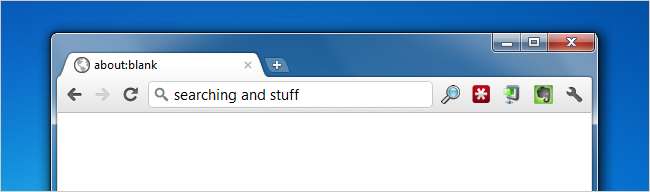
Nie ma dnia bez wyszukiwania w Internecie. Być może znasz podstawowe operatory wyszukiwania, takie jak AND, OR itp., Ale coraz większa liczba aplikacji internetowych obsługuje jeszcze więcej słów kluczowych, które pomogą Ci precyzyjnie dostosować wyszukiwanie. Oto niektóre, o których być może nigdy nie słyszałeś.
To jest post gościnny autorstwa Shankar Ganesh
1. Google: użyj AROUND (n) do wyszukiwania zbliżeniowego
Prawdopodobnie nigdy nie słyszałeś o operatorze wyszukiwania Google AROUND (n). Używając operatora AROUND (n), możesz określić odległość między dwoma wyszukiwanymi terminami.
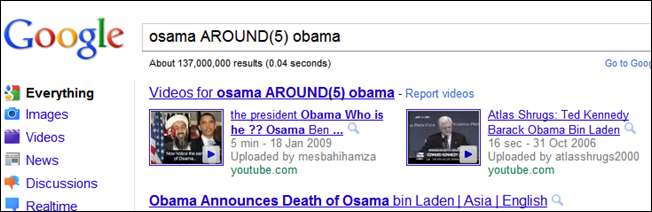
Na przykład wyszukiwanie obama AROUND (5) osama wróci tylko strony internetowe, które zawierają oba te terminy w odległości pięciu słów. Może się przydać, gdy szukasz aliasy nazw, między innymi . Jeśli jesteś zainteresowany, sprawdź tę listę zawierającą stosunkowo mniej znane operatory wyszukiwania Google .
2. Gmail: przeszukuj wiadomości e-mail oznaczone gwiazdkami
Oznaczanie e-maili gwiazdką to jedna z nieodzownych funkcji Gmaila i prawdopodobnie masz włączony dodatek Laboratorium Superstars. Ta funkcja udostępnia dodatkowe ikony gwiazdek do oznaczania wiadomości, aby można było rozróżnić ważne e-maile.
Wiele osób nie wie, że możesz wyszukiwać i znajdować wiadomości oznaczone określoną gwiazdką. Na przykład has: blue-info ograniczy wyniki wyszukiwania do tych wiadomości e-mail, które są oznaczone niebieską gwiazdką informacyjną, a nie do innych.
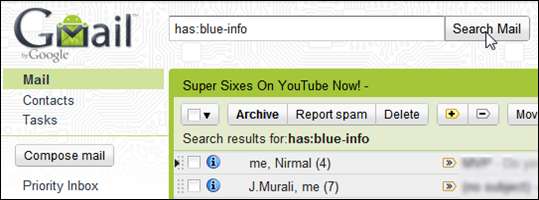
Oto inne operatory wyszukiwania, których możesz używać do znajdowania wiadomości e-mail oznaczonych gwiazdkami w Gmailu:
has: yellow-star (lub l: ^ ss_sy)
has: blue-star (lub l: ^ ss_sb)
has: red-star (lub l: ^ ss_sr)
has: orange-star (lub l: ^ ss_so)
has: green-star (lub l: ^ ss_sg)
has: purple-star (lub l: ^ ss_sp)
has: red-bang (lub l: ^ ss_cr)
has: yellow-bang (lub l: ^ ss_cy)
has: blue-info (lub l: ^ ss_cb)
has: orange-guillemet (lub l: ^ ss_co)
has: green-check (lub l: ^ ss_cg)
has: purple-question (lub l: ^ ss_cp)
Naprawdę powinieneś podziękować System operacyjny Google blog, aby wydobyć je na światło dzienne.
3. Gmail: dodaj błyskawiczne wyszukiwanie dzięki CloudMagic
Wyszukiwanie w Gmailu po prostu pozostawia wiele do życzenia. Przynajmniej pod względem szybkości. Jest to dość powolne, zwłaszcza jeśli zarchiwizowałeś wiele wiadomości na swoim koncie Gmail. Wchodzić CloudMagic - dodatek do przeglądarki Firefox i Chrome, który dodaje pasek wyszukiwania błyskawicznego do Gmaila.
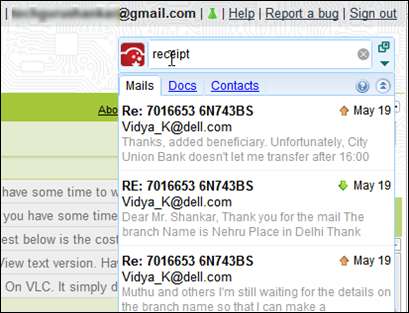
Podaj dane logowania do swojego konta Gmail (nie martw się, są one przechowywane lokalnie), a następnie kliknij Ctrl + /, aby zaznaczyć pasek wyszukiwania CloudMagic. Zacznij pisać. Pasujące e-maile pojawiają się natychmiast podczas pisania. Jeśli żyjesz i umierasz dzięki Gmailowi, musisz mieć zainstalowany CloudMagic. Bez wymówek!
4. Bing: znajdź nową tapetę w kilka sekund
Google umożliwia użycie operatora imagesize do określenia rozdzielczości wyników wyszukiwania grafiki. Być może ten operator służył do wyszukiwania tapet odpowiadających rozdzielczości ekranu. Na przykład wyszukiwanie [ rozmiar obrazów natury: 1366 × 768 ] zwróci obrazy o takim rozmiarze.
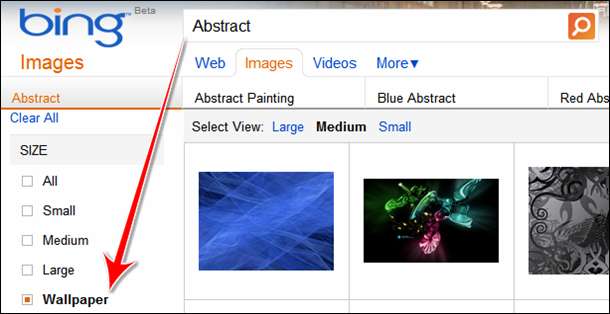
Bing wypada lepiej na tej arenie. Po prostu odwiedź www.bing.com/images , wpisz wyszukiwane hasło i wybierz Rozmiar> Tapety z lewego panelu. Bing będzie teraz wyświetlać obrazy pasujące do rozdzielczości ekranu. Nie musisz tego wyraźnie określać. Jedno zastrzeżenie: nie działa, jeśli masz dwa monitory. Wskazówka kapelusza: Labnol .
5. Evernote: wyszukiwanie notatek na podstawie źródła, z którego pochodzą
Jeśli jesteś ćpunem Evernote, prawdopodobnie używasz go do zrzucania rzeczy z wielu aplikacji. A co, jeśli chcesz ograniczyć wyszukiwanie do notatek z określonego źródła? Jest to łatwe dzięki wbudowanemu operatorowi źródła.
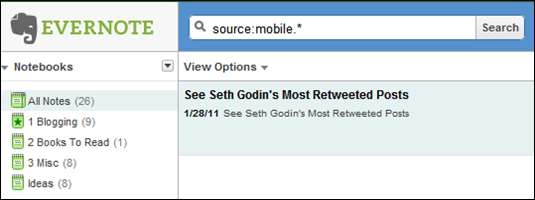
Na przykład źródło: mobile. * Pasuje do notatek utworzonych w dowolnym kliencie mobilnym, a źródło: ms.app. * Pasuje do notatek, które zostały wklejone do Evernote z aplikacji firmy Microsoft, takiej jak Word, Excel itp. Sprawdź bardziej zaawansowane parametry wyszukiwania Evernote tutaj .
6. Trunk.ly: Wyszukaj linki, które udostępniasz w sieciach społecznościowych
Czy co tydzień udostępniasz tuzin linków na Twitterze i Facebooku i ciężko jest Ci wyśledzić i znaleźć ten artykuł, który udostępniłeś nawet tydzień temu? Trunk.ly pomoże Ci znaleźć jedno łącze w kilka sekund.
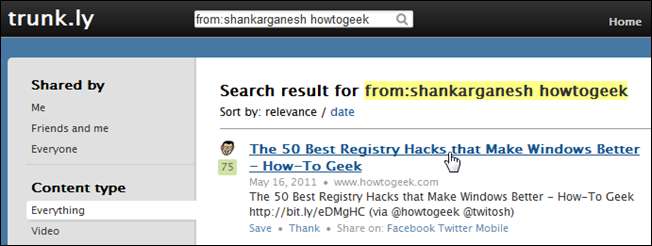
Iść do www.trunk.ly i połącz swoje konta na Facebooku i Twitterze. Następnie aplikacja indeksuje udostępnione przez Ciebie linki i umożliwia ich wyszukiwanie. Nie musisz ciągnąć za włosy, aby znaleźć artykuł, który udostępniłeś jakiś czas temu - po prostu wpisz kilka słów, które o nim pamiętasz, a Trunk.ly wyświetli go w kilka sekund.
Oprócz Twittera i Facebooka obsługiwane są również kanały Delicious, Instapaper, RSS, Pinboard. Jeśli jesteś fanem mediów społecznościowych, zdecydowanie musisz mieć konto Trunk.ly.
7. Windows: wyklucz pliki i szukaj tylko nazw folderów
Domyślna funkcja wyszukiwania systemu Windows jest całkiem dobra w znajdowaniu zagraconych plików na partycjach. Możesz go często używać do wyszukiwania, jeśli często zapominasz, gdzie zapisujesz pliki. Co jeśli chcesz ograniczyć wyszukiwanie tylko do nazw folderów?
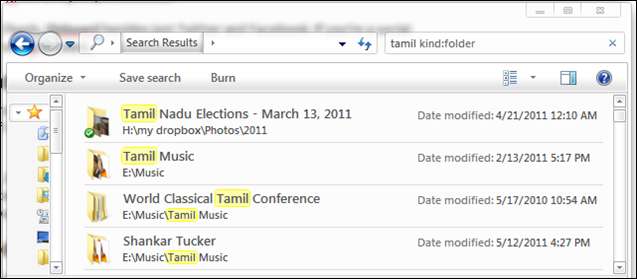
To całkiem proste dzięki wbudowanemu rodzajowi: operator. Przy następnym wyszukiwaniu typu mp3: folder system Windows wyświetli tylko te foldery, które mają w nazwie plik mp3. Pliki nie pojawią się w wynikach wyszukiwania, nawet jeśli zawierają w nazwie mp3.
Jestem Shankar. Jestem tylko kolejnym maniakiem i udostępniam wszystko, co wiem na swoim blogu, Zabójcze wskazówki techniczne . Jeśli masz chwilę, zapoznaj się z moimi wskazówkami od niepopularne skróty klawiaturowe do przewodnik po blokowaniu Facebooka . Porozmawiaj ze mną dalej Świergot !







